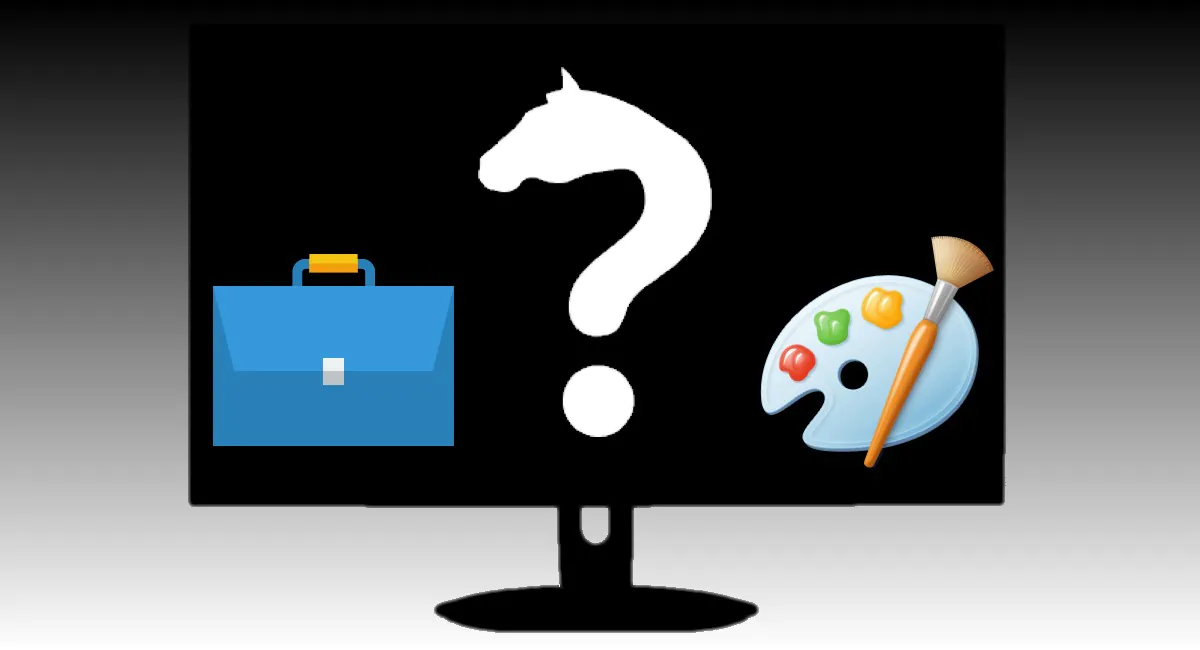
Root Nation наистина харесва както монитори за игри, така и монитор за работа. Но предвид количеството прес материали, с които щедро даряваме читателите си, неусетно се прокрадва въпросът – какво означават повечето термини, свързани с мониторите? Поредица от статии RN ЧЗВ трябва да отговаря на подобни въпроси. Този път обаче ще се съсредоточим изключително върху това как да изберем монитори за работни нужди - по-късно ще разгледаме моделите за игри. И тъй като идеята за статията е на компанията Philips, ще използваме неговите монитори като пример.
Първо едно важно уточнение. В статията ще разгледам два основни вида монитори за работа, първият от които е бизнес мониторите. Под тях имам предвид модели за доста стереотипни, но изключително необходими задачи, като редактиране на текстови документи, графики и таблици. Това са основните нужди на всеки офис служител и устройствата с акцент върху тях трябва да бъдат преди всичко надеждни, удобни за очите и максимално защитени (например сложна уеб камера, като в Philips 272B7QPTKEB).
Друг вид монитори, които принадлежат към работния сегмент, са мултимедийните модели. В тях работят хора, които се занимават с фина обработка на видео файлове и картини, снимки, рисунки и така нататък - хора, които работят с цвят. Отново в правилния цвят. Те имат различни нужди, те се нуждаят от най-високо качество на цветопредаване, най-естественото изображение, най-точното калибриране - като цяло, аналог на играта Crysis от света на мониторите.
Изискванията към бизнес мониторите и към мултимедийните модели са различни, почти противоположни - но всички те са "работни коне" и хората правят пари благодарение на тях. Струва си да запомните това и не се колебайте да се преструвате на личните си изисквания, когато избирате нов модел.
Както в областта на бизнеса, така и по отношение на мултимедията, най-важното нещо в монитора днес е разделителната способност, или резолюцията. Тоест броят на пикселите вертикално и хоризонтално. Любознателен, но не много опитен читател ще забележи - защо просто не увеличите диагонала, реалния размер на дисплея? По-големият размер означава повече информация, нали?
Да и не. Тук ситуацията е същата като при новите и мощни процесори - сякаш стават все по-хладни и по-хладни, но консумацията на енергия или е същата, или пада. Там същността е в размера на чипа, а при мониторите е въпрос на реалния размер на пиксела. Същият показател PPI, с който тя зловещо се хвалеше Apple с техните Retina дисплеи. Колкото по-малко пиксели се побират в квадратен сантиметър, толкова повече информация може да покаже този сантиметър, без да жертва качеството – без стълби, изкривявания и т.н. Пример е по-долу.
Обикновен монитор за работа с диагонал 23 инча и резолюция 1920x1080 пиксела (например в неостаряващата класика Philips 239C4QHWAB) ще ви позволи да работите без особени проблеми, те вече са златен стандарт - за основни офис задачи те вече не са необходими. Въпреки това си струва да направите стъпка до 31 инча диагонал и 4K резолюция (Philips UltraClear 328P6VJEB), и изведнъж 4 пъти повече ще се поберат на екрана! Някои доклади с дължина от десетина страници могат да се видят наведнъж и в неговата цялост, без да е необходимо да се скролва надолу. Или, за феновете на многозадачността, можете да поставите браузър, офис програми и отворен разговор в един дисплей Skype, и да не губи нито един процент ефективност!
Следва пропорцията на монитора. Еволюцията се справи с него по доста груб начин, като постепенно намали височината в полза на ширината. Най-старото, но все още срещано е съотношението 4:3 - почти квадрат. Следва 16:9, златният стандарт. А мониторите със съотношение на страните 21:9 намериха своето място само в горната ценова категория. Последното е почти двойно по-широко от 4:3!
Кривината на монитора до голяма степен зависи от съотношението на страните. Най-логично е да се огъват монитори със съотношение 21:9, а такива красиви са доста ергономични - извивката следва естествената траектория на човешкото око и е много по-лесно да работите в огромни пространства. Проблемът е, че извитите модели не са подходящи за фотографи, защото визуално изкривяват картината - във всеки случай по време на редактиране. Когато гледат готовото изображение, професионалистите по принцип не се интересуват. Професионалисти са, могат.
Изключително важен фактор при избора на монитори е матрицата. Не, не този с Neo, имам предвид структурата на всеки пиксел. На рафтовете на магазините можете да намерите три основни типа матрица: TN (TN + филм), IPS и VA. Първият тип е интересен, защото се среща или на най-евтините монитори за работа, или на най-скъпите монитори за игри. Защо – ще отговорим в следващата статия.
В момента се интересуваме от IPS и VA. Вероятно сте чували за IPS-матриците, те са почти навсякъде инсталирани на смартфони. VA-матрицата е един от вариантите на IPS, разликите между тях, макар и минимални, се съдържат в самата основа - в структурата на пикселите. Същият, който в размер на стотици хиляди съставлява дисплея на монитора.
Всеки пиксел в такава матрица се състои от три продълговати течни кристала – червен, зелен и син. Това е червено-зелено-синьо или RGB. Тъй като кристалите са продълговати, те са подредени по различен начин в различните матрици. Във VA те са разположени вертикално, откъдето идва и името - Vertical Alignment. При IPS те са разположени под ъгъл, откъдето идва и името In-Plane Switching.
Поради наклона на кристалите се променят и характеристиките на матриците. VA мониторите имат отлична дълбочина на цвета и контраст, но силно изкривяват картината под ъгъл. IPS мониторите - напротив, ъглите им на видимост са страхотни (178 градуса, напомням), но цветопредаване, контраст и други подобни параметри са малко по-лоши.
Имайте предвид, че не казвам, че са лоши - ние просто говорим за малки разлики, малки детайли, на които професионалистите или амбициозните професионалисти трябва да обърнат внимание. Най-изгодно е да инсталирате VA матрици на мултимедийни монитори, където е важна максималната яснота на картината, но тук има още един важен момент - VA матриците обикновено са по-скъпи и по-скъпи осезаемо. Ето защо, ако не е необходимо да създавате лъскава корица за следващия брой на Vogue, IPS матрицата, която сега обикновено е оборудвана с монитор за работа, ще ви подхожда перфектно.
Също така приложение - тъй като VA технологията в момента е най-обещаващата, тя активно се развива и подобрява. Например ъгълът на видимост на някои монитори достига 178 градуса, както при IPS (Philips P линия 275P4VYKEB/00). Цената обаче все още е много по-висока.
Нека се съсредоточим върху цветопредаване за един параграф. Има три основни стандарта за цветова гама - sRGB, Adobe RGB и NTSC. Моля хората със слаби нерви и алергичните към скучните цифри да пропуснат следващия абзац, защото има опасност да се прозяете незаинтересовано. Предупреден си:
Ако приемем стандарта CIE (създаден през 1931 г. и все още актуален) като референтно покритие на видимите за окото цветове, тогава стандартът sRGB покрива 35% от CIE, Adobe RGB - до 50,6% с акцент върху синьото и зелени нюанси, а NTSC – 54,2%.
За да стане по-ясно, колкото по-високи са стойностите на sRGB/Adobe RGB/NTSC, толкова по-добър ще бъде трансферът на цветовете в близост до монитора. Ако е на определено ниво - да речем 90% от sRGB - мониторът ще бъде повече от използваем за офис нужди. А за създателите на медийно съдържание, модели като Philips 276E8FJAB, които са в състояние да издават 132% от sRGB гамата.
Не си мислете, че надхвърлянето на 100% в този случай е нещо грешно или безсмислено. Позволете ми да ви напомня, че 100% от цветовата гама на sRGB гамата е само 35% от цялото разнообразие от цветове, които очите ни виждат. Тоест около 300% от sRGB гамата ще са необходими за абсолютно перфектно цветопредаване на монитора.
Също така, с няколко думи, ще кажа за дълбочината на цвета. Измерва се в битове и показва колко цвята може да покаже всеки пиксел. Например, има класическа шега за факта, че съпругата има четири лака за нокти с много сходни цветове. Съпругата може да различи марено, и солферино, и бордо, и рубинено-червено, но за съпруга всичко е само червени лакове. Един добър монитор трябва да показва същите нюанси на червеното.
Повечето съвременни бизнес монитори са 15/16/18-битови - това е така нареченият стандарт HighColor и е напълно достатъчен за показване от 32 768 dоколо 262 144 различни цвята. въпреки това професионалните монитори за работа с графики имат стандарт TrueColor - те са 24-битови и могат да показват 16 777 216 цвята. Разбира се, 24-битовите монитори са по-скъпи, много по-скъпи от обикновените и обикновеният офис работник не трябва да прави разлика между Solferino и луд - следователно 18-битовите са напълно достатъчни за бизнес монитори.
Математиката обаче е сложно нещо и в действителност цветовете за мониторите се състоят всъщност от три градации. Това са 6-битови, за офис работа и нищо повече, 8-битови - среден клас, и 10-битови - за работа с графики. Препоръчително е да поискате такива цифри в магазина - ако, разбира се, изберете само въз основа на този показател.
Напоследък станаха актуални още няколко подробности - сигурност и допълнителни функции. Преди няколко години уеб камерите на работните места и дори у дома бяха безсрамно хакнати от престъпници и поверителна информация просто изтече в канала. Монитори за работа като Philips 272B7QPTKEB оборудван с прибираща се уеб камера, която просто се изключва, когато не работи, скривайки се в кутията. Успех със счупването на този!
За допълнителни функции включвам например USB хъбове в крака или директно в тялото на устройството, както е при модела B-линия 241B7QUPEB. Изглежда като малко нещо, но колкото повече, хм, работите на работното си място, толкова по-малко искате да бръкнете под бюрото си и да търсите служебното си флаш устройство от работния си компютър. И така - свързах устройство за съхранение, или домашна клавиатура, или мишка, или вентилатор директно към монитора. Разбира се, това е уместно, ако на работното място няма изложен на масата USB хъб, при това работещ - но нека си признаем, кой има такъв лукс в наши дни?
Би било дълго и объркващо да се задълбочим в тънкостите на това как да избираме монитори за работа, но няма да има голяма полза. Изложих основите, сравнително лесно е да ги запомните, което означава, че е по-вероятно да направите правилния избор за себе си. И ако се интересувате от другите части на ЧЗВ за RN, ето ги:
Оставете коментар